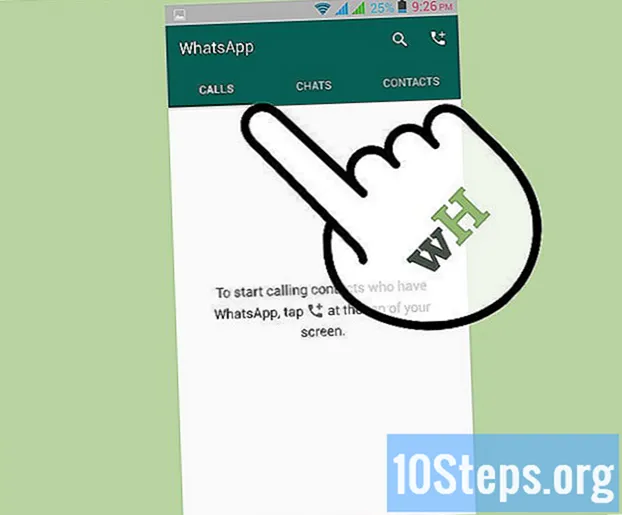
Innhold
WhatsApp er en meldingsplattform som lar brukerne kommunisere uten å måtte betale via SMS. Det tillater også ubegrenset utveksling av mediefiler (foto og video) mellom deg og kontaktene dine. Hvis du vil at alle mottatte bilder og videoer skal lastes ned til telefonen, er det bare å konfigurere WhatsApp for å gjøre dette automatisk.
Fremgangsmåte
Forsikre deg om at WhatsApp har tilgang til kamerarullen. Hvis du nettopp har installert applikasjonen, bør den vise meldingen "Har WhatsApp tilgang til kamerarullen?" Det var nødvendig å autorisere denne handlingen slik at han kan laste ned bildene automatisk. Hvis du ikke er sikker på om dette alternativet er konfigurert, kan du få tilgang til telefoninnstillingene: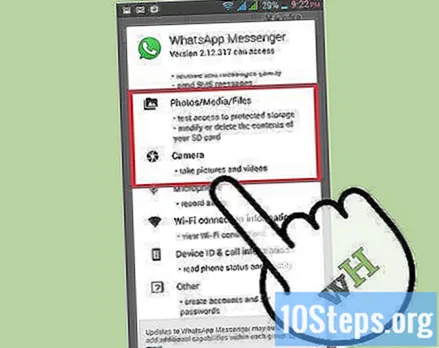
- Naviger til "Personvern" eller "Tillatelser".
- Finn delen "Bilder" eller "Kamerarull".
- Forsikre deg om at WhatsApp er på listen over autoriserte apper. Hvis ikke, aktiver det.

Åpne WhatsApp og gå til "Innstillinger". For å åpne denne siden i applikasjonen, klikk på innstillingsikonet nederst til høyre på skjermen.
Klikk på "Samtaler og samtaler" og se etter alternativet "Lagre mottatte filer’. Aktiver dette alternativet. Nå lagrer WhatsApp automatisk bilder og videoer.

Juster innstillingene etter dine behov. Du kan velge hvilken type tilkobling som skal brukes til å laste ned mediefilene, og unngå dataplankostnader. Klikk på "Automatisk nedlasting av media" for å justere innstillingene:- Alternativet "Aldri" må være slått av. Ellers vil telefonen fortsette å be om tillatelse til å laste ned filene.
- Alternativet "Bare Wi-Fi" er best for lagring med mobildataplanen. Filene lastes bare ned når enheten er koblet til et Wi-Fi-nettverk.
- Velg alternativet "Wi-Fi og dataplan" for "Bilder, lyd og videoer". Du kan for eksempel konfigurere WhatsApp til alltid å laste ned bilder, men bare laste ned videoer når du er koblet til Wi-Fi.

Klikk på "Tilbake" for å lagre endringene. Du trenger ikke gjøre noe for å ta i bruk endringene. Bare klikk på "Tilbake" øverst til venstre på skjermen til du går tilbake til hovedmenyen "Innstillinger". Derfra navigerer du til skjermen du vil ha "Favoritter", "Nylig", "Kontakter", "Samtaler" eller "Innstillinger".
Tips
- La alternativet "Aldri" være på "Skjermbildet for automatisk nedlasting av filer".
Advarsler
- Å aktivere automatisk nedlasting når du bruker datanettverket kan være et problem. Hvis du ikke har en begrenset datapakke, kan dette omfatte tilleggskostnader. Det vil fortsatt være mulig å laste ned bilder enkeltvis uten å aktivere denne innstillingen.


